PS怎么画圆环?操作步骤有哪些?发布时间:2021年01月06日 15:37
在用Photoshop进行图片处理时,我们偶尔会用到一些形状的绘制,比如圆环图案,就有许多初学者不知道该如何绘制。其实绘制圆环图案的方法有许多种,今天小编跟大家一起分享下三种常见的方法,希望对初学者们有所帮助。
描边法
1、打开PS软件并新建空白画布,(也可用快捷键ctrl+n进行新建)尺寸自定就可。
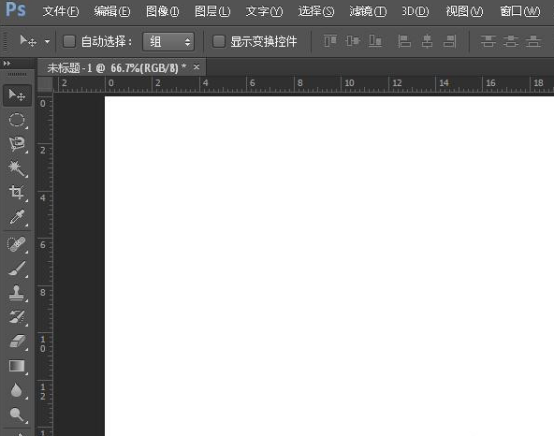
2、按住Ctrl+shift键,使用椭圆选框工具在画布上画一个圆形选区(一定要按住这两个键,要不然画出来的就不是正圆)。

3、编辑——描边。
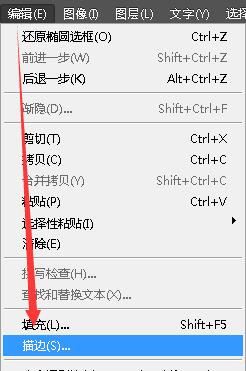
4、设定好描边的宽度和颜色等属性,确定。
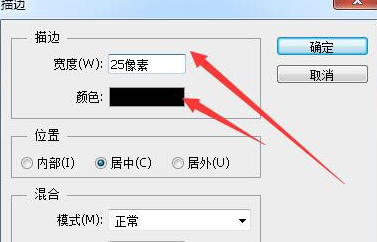
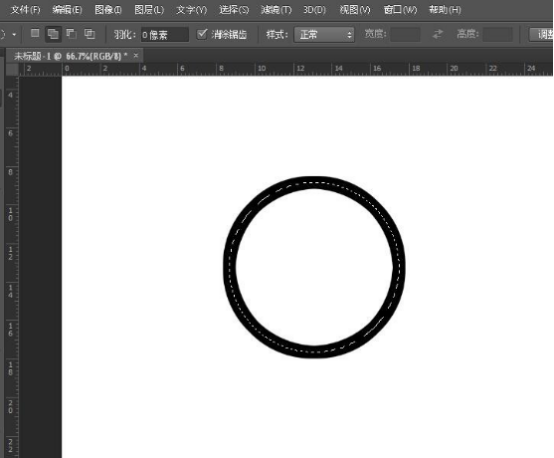
变换选区删除法
在空白画布上用椭圆选框工具画一个圆形选区。
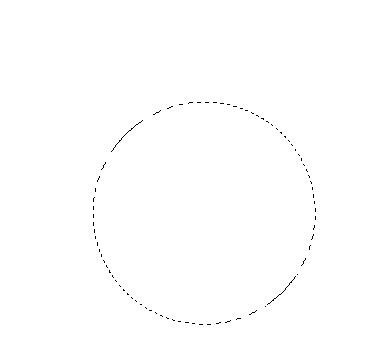
选择编辑填充菜单或者使用油漆桶工具,在选定的圆形内随便填充一个颜色。

选择——变换选区。
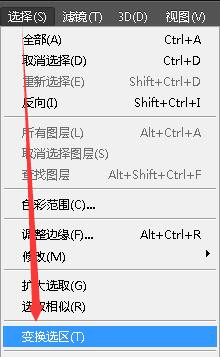
按住键盘alt+shift键,将选区向内缩小到合适的位置。
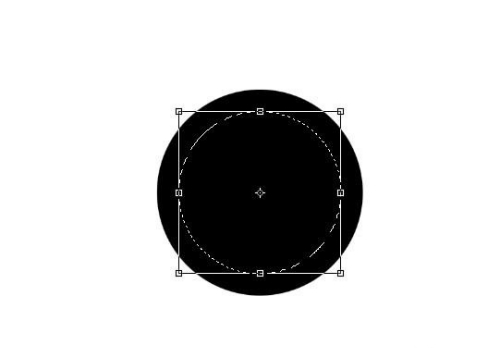
按一下enter键,再按delete键,选择背景色即可。
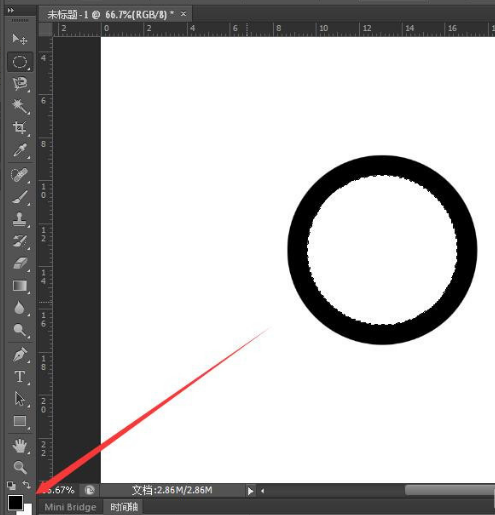
从选区减去法
先在空白画布上画一个圆形选区。
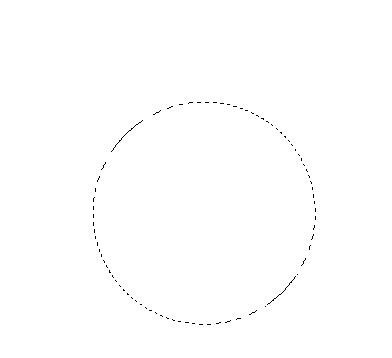
选择菜单栏下面一栏中的“从选区减去”按钮。
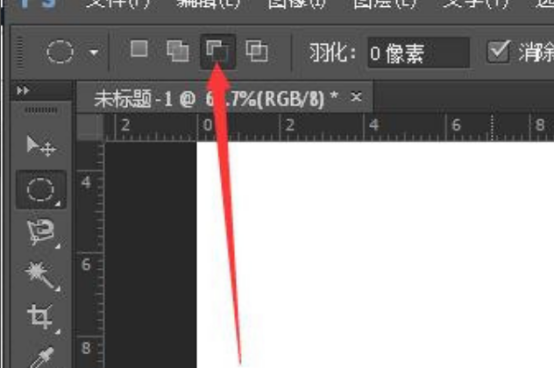
在原有选区内部适当的画一个小圆形选区。
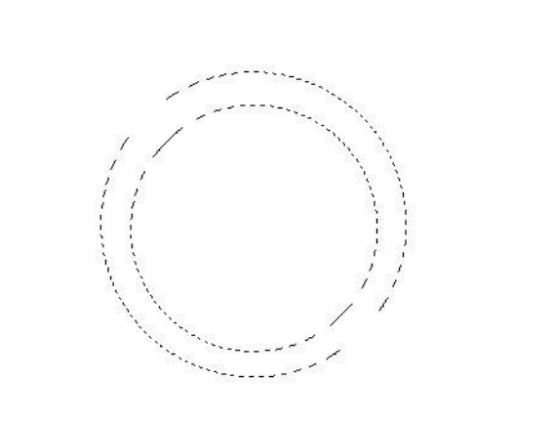
在圆环选区中添加需要的颜色即可。
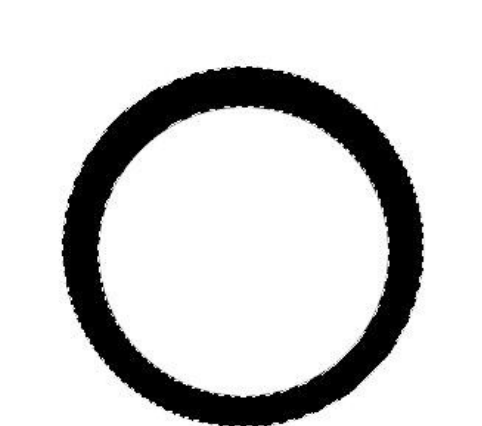
以上就是ps画圆环的三种方法,大家可以都试试,虽然不是经常用到的图案,但里面一些快捷操作还是需要掌握住。Photoshop中的功能十分强大,而且还需要配合一些快捷键的使用,使用起来比较繁琐但是处理的图片比较细致。
本篇文章使用以下硬件型号:联想小新Air15;系统版本:win10;软件版本:photoshop (cc2017)。
























